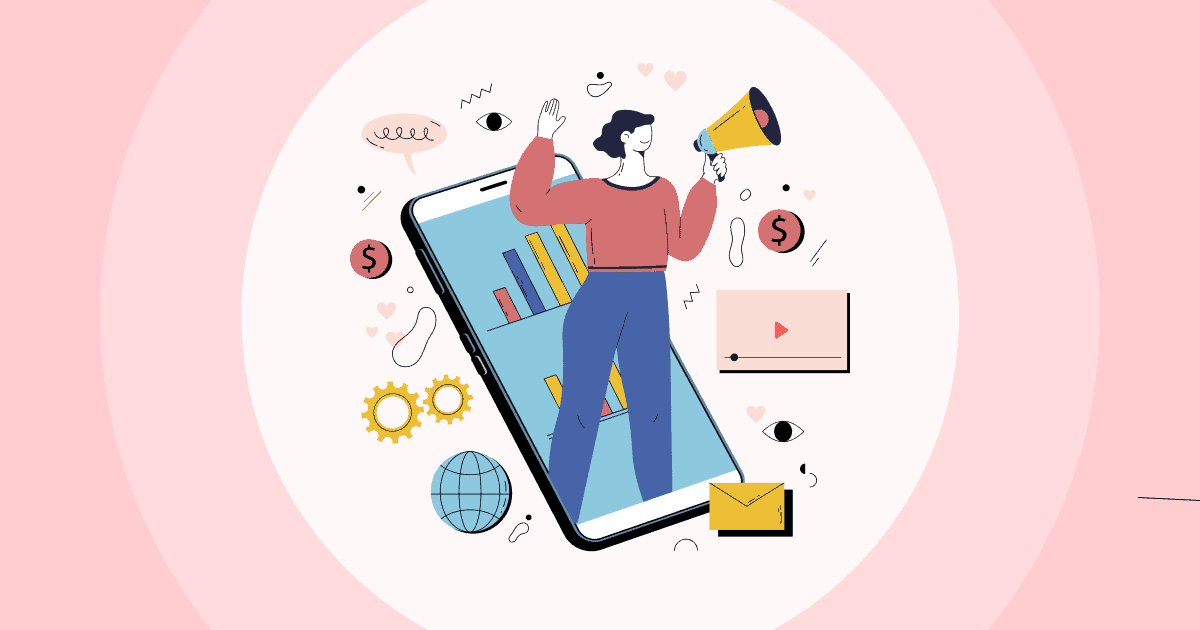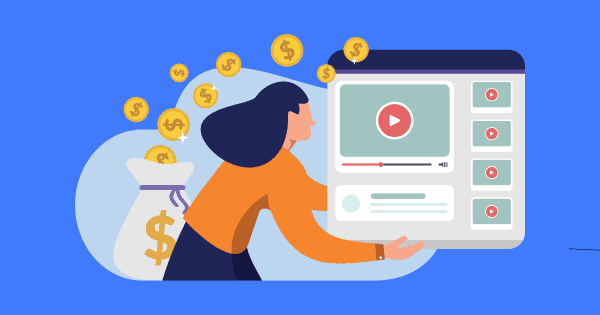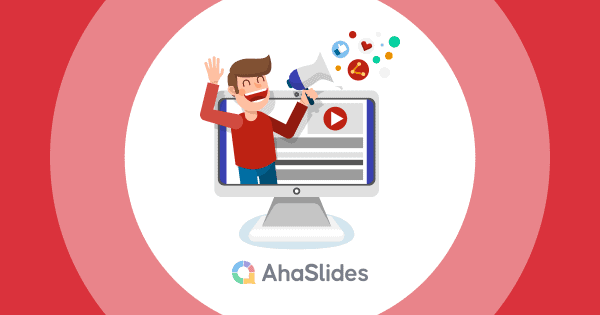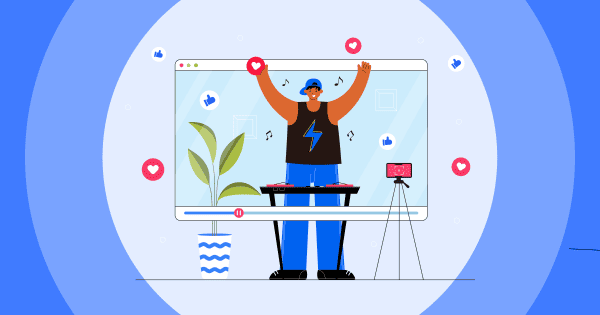![]() டிஜிட்டல் சகாப்தத்தில், YouTube லைவ் ஸ்ட்ரீம் வீடியோ உள்ளடக்கம் மூலம் நிகழ்நேர ஈடுபாட்டில் புரட்சியை ஏற்படுத்தியுள்ளது. YouTube நேரலை ஸ்ட்ரீம்கள் நிகழ்நேரத்தில் உங்கள் பார்வையாளர்களுடன் இணைவதற்கான ஒரு மாறும் வழியை வழங்குகிறது. இந்த விரிவான வழிகாட்டியில், ஹோஸ்டிங் செயல்முறையின் மூலம் நாங்கள் உங்களை அழைத்துச் செல்வோம்
டிஜிட்டல் சகாப்தத்தில், YouTube லைவ் ஸ்ட்ரீம் வீடியோ உள்ளடக்கம் மூலம் நிகழ்நேர ஈடுபாட்டில் புரட்சியை ஏற்படுத்தியுள்ளது. YouTube நேரலை ஸ்ட்ரீம்கள் நிகழ்நேரத்தில் உங்கள் பார்வையாளர்களுடன் இணைவதற்கான ஒரு மாறும் வழியை வழங்குகிறது. இந்த விரிவான வழிகாட்டியில், ஹோஸ்டிங் செயல்முறையின் மூலம் நாங்கள் உங்களை அழைத்துச் செல்வோம் ![]() YouTube லைவ் ஸ்ட்ரீம்
YouTube லைவ் ஸ்ட்ரீம்![]()
![]() வெற்றிகரமாக, மேலும் YouTube நேரலை வீடியோக்களைப் பதிவிறக்குவதற்கான 3 முட்டாள்தனமான வழிகளைக் காண்பிக்கும்.
வெற்றிகரமாக, மேலும் YouTube நேரலை வீடியோக்களைப் பதிவிறக்குவதற்கான 3 முட்டாள்தனமான வழிகளைக் காண்பிக்கும்.
![]() உடனே முழுக்கு!
உடனே முழுக்கு!
 யூடியூப் லைவ் ஸ்ட்ரீம் இப்போதெல்லாம் பிரபலம் | படம்: ஷட்டர்ஸ்டாக்
யூடியூப் லைவ் ஸ்ட்ரீம் இப்போதெல்லாம் பிரபலம் | படம்: ஷட்டர்ஸ்டாக் பொருளடக்கம்
பொருளடக்கம்
 YouTube லைவ் ஸ்ட்ரீமை ஹோஸ்ட் செய்வது எப்படி
YouTube லைவ் ஸ்ட்ரீமை ஹோஸ்ட் செய்வது எப்படி
![]() YouTube லைவ் ஸ்ட்ரீமை ஹோஸ்ட் செய்வது என்பது, உங்கள் பார்வையாளர்களுக்கு நிகழ்நேர உள்ளடக்கத்தை ஒளிபரப்ப, YouTube இயங்குதளத்தில் நேரலைக்குச் செல்வதை உள்ளடக்குகிறது. இது பார்வையாளர்களுடன் தொடர்புகொள்வதற்கும் உள்ளடக்கத்தைப் பகிர்வதற்கும் நேரடியான மற்றும் ஈர்க்கக்கூடிய வழியாகும். YouTube லைவ் ஸ்ட்ரீமை ஹோஸ்ட் செய்யும் போது, நீங்கள் ஸ்ட்ரீமை அமைக்க வேண்டும், ஸ்ட்ரீமிங் விருப்பங்களைத் தேர்வு செய்ய வேண்டும், உங்கள் பார்வையாளர்களுடன் தொடர்பு கொள்ள வேண்டும் மற்றும் ஒளிபரப்பை நிர்வகிக்க வேண்டும். நிகழ்நேரத்தில் உங்கள் பார்வையாளர்களுடன் இணைவதற்கு இது ஒரு ஆற்றல்மிக்க மற்றும் ஊடாடும் வழியாகும்.
YouTube லைவ் ஸ்ட்ரீமை ஹோஸ்ட் செய்வது என்பது, உங்கள் பார்வையாளர்களுக்கு நிகழ்நேர உள்ளடக்கத்தை ஒளிபரப்ப, YouTube இயங்குதளத்தில் நேரலைக்குச் செல்வதை உள்ளடக்குகிறது. இது பார்வையாளர்களுடன் தொடர்புகொள்வதற்கும் உள்ளடக்கத்தைப் பகிர்வதற்கும் நேரடியான மற்றும் ஈர்க்கக்கூடிய வழியாகும். YouTube லைவ் ஸ்ட்ரீமை ஹோஸ்ட் செய்யும் போது, நீங்கள் ஸ்ட்ரீமை அமைக்க வேண்டும், ஸ்ட்ரீமிங் விருப்பங்களைத் தேர்வு செய்ய வேண்டும், உங்கள் பார்வையாளர்களுடன் தொடர்பு கொள்ள வேண்டும் மற்றும் ஒளிபரப்பை நிர்வகிக்க வேண்டும். நிகழ்நேரத்தில் உங்கள் பார்வையாளர்களுடன் இணைவதற்கு இது ஒரு ஆற்றல்மிக்க மற்றும் ஊடாடும் வழியாகும்.
![]() YouTube லைவ் ஸ்ட்ரீமை சரியாக ஹோஸ்ட் செய்வதற்கான எளிமையான 5-படி வழிகாட்டி பின்வருமாறு விவரிக்கப்பட்டுள்ளது.
YouTube லைவ் ஸ்ட்ரீமை சரியாக ஹோஸ்ட் செய்வதற்கான எளிமையான 5-படி வழிகாட்டி பின்வருமாறு விவரிக்கப்பட்டுள்ளது.
- #
 1. YouTube Studioவை அணுகவும்
1. YouTube Studioவை அணுகவும் : உங்கள் YouTube கணக்கில் உள்நுழைந்து YouTube ஸ்டுடியோவிற்குச் செல்லவும், அங்கு உங்கள் நேரடி ஸ்ட்ரீம்களை நீங்கள் நிர்வகிக்கலாம்.
: உங்கள் YouTube கணக்கில் உள்நுழைந்து YouTube ஸ்டுடியோவிற்குச் செல்லவும், அங்கு உங்கள் நேரடி ஸ்ட்ரீம்களை நீங்கள் நிர்வகிக்கலாம்.  #2. புதிய நேரலை நிகழ்வை உருவாக்கவும்
#2. புதிய நேரலை நிகழ்வை உருவாக்கவும் : YouTube ஸ்டுடியோவில், "நேரலை" மற்றும் "நிகழ்வுகள்" என்பதைக் கிளிக் செய்யவும். அமைப்பைத் தொடங்க "புதிய நேரலை நிகழ்வு" என்பதைக் கிளிக் செய்யவும்.
: YouTube ஸ்டுடியோவில், "நேரலை" மற்றும் "நிகழ்வுகள்" என்பதைக் கிளிக் செய்யவும். அமைப்பைத் தொடங்க "புதிய நேரலை நிகழ்வு" என்பதைக் கிளிக் செய்யவும். #3. நிகழ்வு அமைப்புகள்
#3. நிகழ்வு அமைப்புகள் : உங்கள் லைவ் ஸ்ட்ரீமிற்கான தலைப்பு, விளக்கம், தனியுரிமை அமைப்புகள், தேதி மற்றும் நேரம் உள்ளிட்ட நிகழ்வு விவரங்களை நிரப்பவும்.
: உங்கள் லைவ் ஸ்ட்ரீமிற்கான தலைப்பு, விளக்கம், தனியுரிமை அமைப்புகள், தேதி மற்றும் நேரம் உள்ளிட்ட நிகழ்வு விவரங்களை நிரப்பவும். #4. ஸ்ட்ரீம் கட்டமைப்பு
#4. ஸ்ட்ரீம் கட்டமைப்பு : நீங்கள் எப்படி ஸ்ட்ரீம் செய்ய விரும்புகிறீர்கள் என்பதைத் தேர்வுசெய்து, உங்கள் கேமரா மற்றும் மைக்ரோஃபோன் மூலங்களைத் தேர்ந்தெடுக்கவும், மேலும் பணமாக்குதல் (தகுதி இருந்தால்) மற்றும் மேம்பட்ட விருப்பங்கள் போன்ற பிற அமைப்புகளை உள்ளமைக்கவும்.
: நீங்கள் எப்படி ஸ்ட்ரீம் செய்ய விரும்புகிறீர்கள் என்பதைத் தேர்வுசெய்து, உங்கள் கேமரா மற்றும் மைக்ரோஃபோன் மூலங்களைத் தேர்ந்தெடுக்கவும், மேலும் பணமாக்குதல் (தகுதி இருந்தால்) மற்றும் மேம்பட்ட விருப்பங்கள் போன்ற பிற அமைப்புகளை உள்ளமைக்கவும்.- #
 5. நேரலைக்குச் செல்
5. நேரலைக்குச் செல் : உங்கள் லைவ் ஸ்ட்ரீமைத் தொடங்குவதற்கான நேரம் வரும்போது, நேரலை நிகழ்வை அணுகி, "நேரலைக்குச் செல்" என்பதைக் கிளிக் செய்யவும். நிகழ்நேரத்தில் உங்கள் பார்வையாளர்களுடன் தொடர்புகொள்ளவும், நீங்கள் முடித்ததும், "எண்ட் ஸ்ட்ரீம்" என்பதைக் கிளிக் செய்யவும்
: உங்கள் லைவ் ஸ்ட்ரீமைத் தொடங்குவதற்கான நேரம் வரும்போது, நேரலை நிகழ்வை அணுகி, "நேரலைக்குச் செல்" என்பதைக் கிளிக் செய்யவும். நிகழ்நேரத்தில் உங்கள் பார்வையாளர்களுடன் தொடர்புகொள்ளவும், நீங்கள் முடித்ததும், "எண்ட் ஸ்ட்ரீம்" என்பதைக் கிளிக் செய்யவும்
![]() YouTube இல் லைவ்ஸ்ட்ரீம் முடிந்த பிறகு, நேரலையின் காலம் 12 மணிநேரத்தைத் தாண்டாத வரை, YouTube தானாகவே அதை உங்கள் சேனலில் காப்பகப்படுத்தும். கிரியேட்டர் ஸ்டுடியோ > வீடியோ மேனேஜரில் அதைக் காணலாம்.
YouTube இல் லைவ்ஸ்ட்ரீம் முடிந்த பிறகு, நேரலையின் காலம் 12 மணிநேரத்தைத் தாண்டாத வரை, YouTube தானாகவே அதை உங்கள் சேனலில் காப்பகப்படுத்தும். கிரியேட்டர் ஸ்டுடியோ > வீடியோ மேனேஜரில் அதைக் காணலாம்.
 தொடர்பு மற்றும் ஈடுபாட்டை மேம்படுத்துவதில் கருத்து நூல்களின் சக்தி
தொடர்பு மற்றும் ஈடுபாட்டை மேம்படுத்துவதில் கருத்து நூல்களின் சக்தி

 முன்னும் பின்னும் பின்னூட்டம் மூலம் பார்வையாளர்களை திறம்பட இணைக்கவும் | படம்: ஷட்டர்ஸ்டாக்
முன்னும் பின்னும் பின்னூட்டம் மூலம் பார்வையாளர்களை திறம்பட இணைக்கவும் | படம்: ஷட்டர்ஸ்டாக்![]() இணையத்தில் உள்ள கருத்துத் தொடரிழைகள் மற்றவர்களுடன் இணைவதற்கும் ஈடுபடுவதற்கும் நமது இயல்பான விருப்பத்தைத் திருப்திப்படுத்துகின்றன. டிஜிட்டல் உலகில் கூட, உரையாடல்களை நடத்தவும், எண்ணங்களைப் பகிர்ந்து கொள்ளவும், ஒரு சமூகத்தைச் சேர்ந்தவர்களாக உணரவும் அவை மக்களை அனுமதிக்கின்றன. லைவ் ஸ்ட்ரீமிங்கில் கருத்துத் தொடரின் முக்கியத்துவம் பின்வரும் அம்சங்களைக் கருத்தில் கொள்ளும்போது தெளிவாகிறது:
இணையத்தில் உள்ள கருத்துத் தொடரிழைகள் மற்றவர்களுடன் இணைவதற்கும் ஈடுபடுவதற்கும் நமது இயல்பான விருப்பத்தைத் திருப்திப்படுத்துகின்றன. டிஜிட்டல் உலகில் கூட, உரையாடல்களை நடத்தவும், எண்ணங்களைப் பகிர்ந்து கொள்ளவும், ஒரு சமூகத்தைச் சேர்ந்தவர்களாக உணரவும் அவை மக்களை அனுமதிக்கின்றன. லைவ் ஸ்ட்ரீமிங்கில் கருத்துத் தொடரின் முக்கியத்துவம் பின்வரும் அம்சங்களைக் கருத்தில் கொள்ளும்போது தெளிவாகிறது:
 நிகழ்நேர ஈடுபாடு:
நிகழ்நேர ஈடுபாடு: நேரடி ஸ்ட்ரீம்களின் போது உடனடி உரையாடல்களையும் தொடர்புகளையும் கருத்துத் தொடரிழைகள் எளிதாக்குகின்றன.
நேரடி ஸ்ட்ரீம்களின் போது உடனடி உரையாடல்களையும் தொடர்புகளையும் கருத்துத் தொடரிழைகள் எளிதாக்குகின்றன.  சமூகத்தை உருவாக்குதல்
சமூகத்தை உருவாக்குதல் : இந்த இழைகள் பொதுவான ஆர்வங்களைப் பகிர்ந்து கொள்ளும் பார்வையாளர்களிடையே சமூக உணர்வை வளர்க்கின்றன, அவர்களை ஒத்த எண்ணம் கொண்ட நபர்களுடன் இணைக்க அனுமதிக்கிறது.
: இந்த இழைகள் பொதுவான ஆர்வங்களைப் பகிர்ந்து கொள்ளும் பார்வையாளர்களிடையே சமூக உணர்வை வளர்க்கின்றன, அவர்களை ஒத்த எண்ணம் கொண்ட நபர்களுடன் இணைக்க அனுமதிக்கிறது. எண்ணங்கள் மற்றும் கருத்துக்களை வெளிப்படுத்துதல்:
எண்ணங்கள் மற்றும் கருத்துக்களை வெளிப்படுத்துதல்: பார்வையாளர்கள் தங்கள் எண்ணங்கள், கருத்துகள் மற்றும் கருத்துக்களைக் கூறுவதற்கு கருத்துகளைப் பயன்படுத்துகின்றனர், இது உள்ளடக்கத்தை உருவாக்குபவர்களுக்கு மதிப்புமிக்க நுண்ணறிவுகளை வழங்குகிறது.
பார்வையாளர்கள் தங்கள் எண்ணங்கள், கருத்துகள் மற்றும் கருத்துக்களைக் கூறுவதற்கு கருத்துகளைப் பயன்படுத்துகின்றனர், இது உள்ளடக்கத்தை உருவாக்குபவர்களுக்கு மதிப்புமிக்க நுண்ணறிவுகளை வழங்குகிறது.  தெளிவு தேடுதல்
தெளிவு தேடுதல் : கேள்விகள் மற்றும் தெளிவுபடுத்தல்கள் பெரும்பாலும் கருத்துத் தொடரில் எழுப்பப்படுகின்றன, கற்றல் மற்றும் ஈடுபாட்டை ஊக்குவிக்கின்றன.
: கேள்விகள் மற்றும் தெளிவுபடுத்தல்கள் பெரும்பாலும் கருத்துத் தொடரில் எழுப்பப்படுகின்றன, கற்றல் மற்றும் ஈடுபாட்டை ஊக்குவிக்கின்றன. சமூக தொடர்பு:
சமூக தொடர்பு: லைவ் ஸ்ட்ரீம் கருத்துத் தொடரிழைகள் ஒரு சமூக சூழலை உருவாக்கி, பார்வையாளர்கள் மற்றவர்களுடன் உள்ளடக்கத்தை ரசிப்பது போல் உணரவைக்கும்.
லைவ் ஸ்ட்ரீம் கருத்துத் தொடரிழைகள் ஒரு சமூக சூழலை உருவாக்கி, பார்வையாளர்கள் மற்றவர்களுடன் உள்ளடக்கத்தை ரசிப்பது போல் உணரவைக்கும்.  உடனடி பதில்கள்:
உடனடி பதில்கள்: பார்வையாளர்கள் ஸ்ட்ரீமர் அல்லது சக பார்வையாளர்களிடமிருந்து சரியான நேரத்தில் பதில்களைப் பாராட்டுகிறார்கள், லைவ் ஸ்ட்ரீமுக்கு உற்சாகத்தை சேர்க்கிறார்கள்.
பார்வையாளர்கள் ஸ்ட்ரீமர் அல்லது சக பார்வையாளர்களிடமிருந்து சரியான நேரத்தில் பதில்களைப் பாராட்டுகிறார்கள், லைவ் ஸ்ட்ரீமுக்கு உற்சாகத்தை சேர்க்கிறார்கள்.  உணர்ச்சிப் பிணைப்பு:
உணர்ச்சிப் பிணைப்பு: கருத்துத் தொடரிழைகள் பார்வையாளர்கள் தங்கள் உணர்ச்சிகளைப் பகிர்ந்து கொள்ளவும், ஒத்த உணர்வுகளைப் பகிர்ந்து கொள்ளும் மற்றவர்களுடன் தொடர்பு கொள்ளவும் ஒரு தளமாகச் செயல்படுகின்றன.
கருத்துத் தொடரிழைகள் பார்வையாளர்கள் தங்கள் உணர்ச்சிகளைப் பகிர்ந்து கொள்ளவும், ஒத்த உணர்வுகளைப் பகிர்ந்து கொள்ளும் மற்றவர்களுடன் தொடர்பு கொள்ளவும் ஒரு தளமாகச் செயல்படுகின்றன.  உள்ளடக்க பங்களிப்பு
உள்ளடக்க பங்களிப்பு : சில பார்வையாளர்கள் கருத்துகளில் பரிந்துரைகள், யோசனைகள் அல்லது கூடுதல் தகவல்களை வழங்குவதன் மூலம் உள்ளடக்கத்தில் தீவிரமாக பங்களிக்கின்றனர், இது லைவ் ஸ்ட்ரீமின் ஒட்டுமொத்த தரத்தை மேம்படுத்துகிறது.
: சில பார்வையாளர்கள் கருத்துகளில் பரிந்துரைகள், யோசனைகள் அல்லது கூடுதல் தகவல்களை வழங்குவதன் மூலம் உள்ளடக்கத்தில் தீவிரமாக பங்களிக்கின்றனர், இது லைவ் ஸ்ட்ரீமின் ஒட்டுமொத்த தரத்தை மேம்படுத்துகிறது.
![]() இந்த இடைவினைகள் அறிவார்ந்த தூண்டுதலாகவும், சரிபார்ப்பை வழங்கவும், கற்றலை எளிதாக்கவும் முடியும். இருப்பினும், எல்லா ஆன்லைன் தொடர்புகளும் நேர்மறையானவை அல்ல, சில தீங்கு விளைவிக்கும் என்பதை நினைவில் கொள்வது அவசியம். எனவே, கருத்துத் தொடரிழைகள் நமது சமூகத் தேவைகளைப் பூர்த்தி செய்வதற்கு சக்திவாய்ந்ததாக இருக்கும் அதே வேளையில், அவை எதிர்கொள்ளப்பட வேண்டிய சவால்களுடன் வருகின்றன.
இந்த இடைவினைகள் அறிவார்ந்த தூண்டுதலாகவும், சரிபார்ப்பை வழங்கவும், கற்றலை எளிதாக்கவும் முடியும். இருப்பினும், எல்லா ஆன்லைன் தொடர்புகளும் நேர்மறையானவை அல்ல, சில தீங்கு விளைவிக்கும் என்பதை நினைவில் கொள்வது அவசியம். எனவே, கருத்துத் தொடரிழைகள் நமது சமூகத் தேவைகளைப் பூர்த்தி செய்வதற்கு சக்திவாய்ந்ததாக இருக்கும் அதே வேளையில், அவை எதிர்கொள்ளப்பட வேண்டிய சவால்களுடன் வருகின்றன.
 யூடியூப் லைவ் ஸ்ட்ரீம் முடிந்த பிறகு எப்படி பார்ப்பது
யூடியூப் லைவ் ஸ்ட்ரீம் முடிந்த பிறகு எப்படி பார்ப்பது
![]() YouTube இல் லைவ்ஸ்ட்ரீம் முடிந்த பிறகு அதை நீங்கள் தவறவிட்டால், அதைப் பார்க்க சில விஷயங்கள் உள்ளன. முதலில், லைவ்ஸ்ட்ரீம் முதலில் ஒளிபரப்பப்பட்ட சேனலின் பக்கத்தைச் சரிபார்க்கவும். பெரும்பாலும், சேனல்கள் முடிந்தவுடன் லைவ்ஸ்ட்ரீம்களை வழக்கமான வீடியோக்களாக தங்கள் பக்கத்தில் சேமிக்கும்.
YouTube இல் லைவ்ஸ்ட்ரீம் முடிந்த பிறகு அதை நீங்கள் தவறவிட்டால், அதைப் பார்க்க சில விஷயங்கள் உள்ளன. முதலில், லைவ்ஸ்ட்ரீம் முதலில் ஒளிபரப்பப்பட்ட சேனலின் பக்கத்தைச் சரிபார்க்கவும். பெரும்பாலும், சேனல்கள் முடிந்தவுடன் லைவ்ஸ்ட்ரீம்களை வழக்கமான வீடியோக்களாக தங்கள் பக்கத்தில் சேமிக்கும்.
![]() லைவ்ஸ்ட்ரீம் தலைப்பு அல்லது முக்கிய வார்த்தைகளை நீங்கள் YouTube இல் தேடலாம். நேரடி ஒளிபரப்பை முடித்த பிறகு, படைப்பாளி அதை வீடியோவாகப் பதிவேற்றியிருக்கிறாரா என்பதைக் கண்டறிய இது உங்களுக்கு உதவும்.
லைவ்ஸ்ட்ரீம் தலைப்பு அல்லது முக்கிய வார்த்தைகளை நீங்கள் YouTube இல் தேடலாம். நேரடி ஒளிபரப்பை முடித்த பிறகு, படைப்பாளி அதை வீடியோவாகப் பதிவேற்றியிருக்கிறாரா என்பதைக் கண்டறிய இது உங்களுக்கு உதவும்.
![]() இருப்பினும், எல்லா லைவ்ஸ்ட்ரீம்களும் வீடியோக்களாகச் சேமிக்கப்படுவதில்லை. லைவ்ஸ்ட்ரீமை உருவாக்கியவர் அதை நீக்க அல்லது தனிப்பட்ட/பட்டியலிடப்படாததாக மாற்ற முடிவு செய்திருக்கலாம். சேனல் பக்கத்தில் லைவ்ஸ்ட்ரீம் இல்லையென்றால், அதை இனி பார்க்க முடியாது.
இருப்பினும், எல்லா லைவ்ஸ்ட்ரீம்களும் வீடியோக்களாகச் சேமிக்கப்படுவதில்லை. லைவ்ஸ்ட்ரீமை உருவாக்கியவர் அதை நீக்க அல்லது தனிப்பட்ட/பட்டியலிடப்படாததாக மாற்ற முடிவு செய்திருக்கலாம். சேனல் பக்கத்தில் லைவ்ஸ்ட்ரீம் இல்லையென்றால், அதை இனி பார்க்க முடியாது.
![]() Related:
Related: ![]() YouTube இல் சேனல்களைக் கற்றல்
YouTube இல் சேனல்களைக் கற்றல்![]()
 YouTube நேரலை வீடியோ பதிவிறக்கம் – மொபைல் மற்றும் டெஸ்க்டாப்பிற்கான 3 வழிகள்
YouTube நேரலை வீடியோ பதிவிறக்கம் – மொபைல் மற்றும் டெஸ்க்டாப்பிற்கான 3 வழிகள்
![]() ஒருவேளை நீங்கள் ஆச்சரியப்படுகிறீர்கள்
ஒருவேளை நீங்கள் ஆச்சரியப்படுகிறீர்கள்![]() YouTube லைவ்ஸ்ட்ரீம் முடிந்ததும் அதை எப்படிப் பதிவிறக்குவது
YouTube லைவ்ஸ்ட்ரீம் முடிந்ததும் அதை எப்படிப் பதிவிறக்குவது ![]() . கீழே நாம் விளக்கியுள்ள ஒவ்வொரு படியையும் பார்ப்போம் - அவை பின்பற்ற எளிதானது மற்றும் மொபைல் மற்றும் பிசி பயனர்களுக்கு பயனுள்ளதாக நிரூபிக்கப்பட்டுள்ளது.
. கீழே நாம் விளக்கியுள்ள ஒவ்வொரு படியையும் பார்ப்போம் - அவை பின்பற்ற எளிதானது மற்றும் மொபைல் மற்றும் பிசி பயனர்களுக்கு பயனுள்ளதாக நிரூபிக்கப்பட்டுள்ளது.
 1. YouTube இலிருந்து நேரடியாகப் பதிவிறக்கவும்
1. YouTube இலிருந்து நேரடியாகப் பதிவிறக்கவும்
 1 படி:
1 படி:  உன்னுடையது
உன்னுடையது  YouTube ஸ்டுடியோ
YouTube ஸ்டுடியோ மற்றும் "உள்ளடக்கம்" தாவலைக் கிளிக் செய்யவும்.
மற்றும் "உள்ளடக்கம்" தாவலைக் கிளிக் செய்யவும்.  2 படி:
2 படி: நீங்கள் பதிவிறக்க விரும்பும் லைவ்ஸ்ட்ரீம் வீடியோவைக் கண்டறிந்து அதற்கு அடுத்துள்ள மூன்று புள்ளிகளைக் கிளிக் செய்யவும்.
நீங்கள் பதிவிறக்க விரும்பும் லைவ்ஸ்ட்ரீம் வீடியோவைக் கண்டறிந்து அதற்கு அடுத்துள்ள மூன்று புள்ளிகளைக் கிளிக் செய்யவும்.  3 படி:
3 படி:  "பதிவிறக்கு" என்பதைக் கிளிக் செய்து, பதிவிறக்கம் முடிவடையும் வரை காத்திருக்கவும்.
"பதிவிறக்கு" என்பதைக் கிளிக் செய்து, பதிவிறக்கம் முடிவடையும் வரை காத்திருக்கவும்.
 StreamYard இன் பட உபயம்
StreamYard இன் பட உபயம் 2. ஆன்லைன் YouTube நேரடி வீடியோ பதிவிறக்கியைப் பயன்படுத்தவும்
2. ஆன்லைன் YouTube நேரடி வீடியோ பதிவிறக்கியைப் பயன்படுத்தவும்
 1 படி:
1 படி: செல்லுங்கள்
செல்லுங்கள்  Y2mate
Y2mate இணையதளம் - இது YouTube லைவ் ஸ்ட்ரீம் டவுன்லோடர் ஆகும், இது எந்த யூடியூப் வீடியோவையும் உங்கள் மொபைல் மற்றும் பிசியில் சேமிக்கக்கூடிய MP3 வடிவத்திற்கு மாற்றும்.
இணையதளம் - இது YouTube லைவ் ஸ்ட்ரீம் டவுன்லோடர் ஆகும், இது எந்த யூடியூப் வீடியோவையும் உங்கள் மொபைல் மற்றும் பிசியில் சேமிக்கக்கூடிய MP3 வடிவத்திற்கு மாற்றும்.  2 படி:
2 படி: நீங்கள் YouTube இலிருந்து நகலெடுக்க விரும்பும் வீடியோ இணைப்பை சட்ட URL இல் ஒட்டவும் > "தொடங்கு" என்பதைத் தேர்ந்தெடுக்கவும்.
நீங்கள் YouTube இலிருந்து நகலெடுக்க விரும்பும் வீடியோ இணைப்பை சட்ட URL இல் ஒட்டவும் > "தொடங்கு" என்பதைத் தேர்ந்தெடுக்கவும்.

 YouTube நேரலை வீடியோக்கள் பதிவிறக்கம்
YouTube நேரலை வீடியோக்கள் பதிவிறக்கம் 3. லைவ் ஸ்ட்ரீமிங் மற்றும் ரெக்கார்டிங் ஆப்ஸைப் பயன்படுத்தவும்
3. லைவ் ஸ்ட்ரீமிங் மற்றும் ரெக்கார்டிங் ஆப்ஸைப் பயன்படுத்தவும்
![]() நாம் இங்கே பேச விரும்பும் லைவ் ஸ்ட்ரீம் வீடியோ பதிவிறக்கி
நாம் இங்கே பேச விரும்பும் லைவ் ஸ்ட்ரீம் வீடியோ பதிவிறக்கி ![]() ஸ்ட்ரீம்யார்டு
ஸ்ட்ரீம்யார்டு![]() . இந்த இணைய அடிப்படையிலான இயங்குதளமானது பயனர்கள் தங்கள் உலாவியில் இருந்து நேரடியாக Facebook, YouTube, LinkedIn, Twitch போன்ற பல தளங்களுக்கு நேரலை மற்றும் ஸ்ட்ரீம் செய்ய அனுமதிக்கிறது. லைவ் ஸ்ட்ரீம்கள்/வீடியோக்களை ரெக்கார்டிங் செய்வதற்கும் தயாரிப்பதற்கும் ஸ்ட்ரீம்யார்டில் உள்ளமைக்கப்பட்ட ஸ்டுடியோவும் உள்ளது. பயனர்கள் தொலைநிலை விருந்தினர்களை அழைத்து வரலாம், கிராபிக்ஸ்/மேலடுக்குகளைச் சேர்க்கலாம் மற்றும் உயர்தர ஆடியோ/வீடியோவைப் பதிவு செய்யலாம்.
. இந்த இணைய அடிப்படையிலான இயங்குதளமானது பயனர்கள் தங்கள் உலாவியில் இருந்து நேரடியாக Facebook, YouTube, LinkedIn, Twitch போன்ற பல தளங்களுக்கு நேரலை மற்றும் ஸ்ட்ரீம் செய்ய அனுமதிக்கிறது. லைவ் ஸ்ட்ரீம்கள்/வீடியோக்களை ரெக்கார்டிங் செய்வதற்கும் தயாரிப்பதற்கும் ஸ்ட்ரீம்யார்டில் உள்ளமைக்கப்பட்ட ஸ்டுடியோவும் உள்ளது. பயனர்கள் தொலைநிலை விருந்தினர்களை அழைத்து வரலாம், கிராபிக்ஸ்/மேலடுக்குகளைச் சேர்க்கலாம் மற்றும் உயர்தர ஆடியோ/வீடியோவைப் பதிவு செய்யலாம்.
 1 படி:
1 படி: உங்கள் ஸ்ட்ரீம்யார்ட் டாஷ்போர்டிற்குச் சென்று "வீடியோ லைப்ரரி" தாவலைத் தேர்ந்தெடுக்கவும்.
உங்கள் ஸ்ட்ரீம்யார்ட் டாஷ்போர்டிற்குச் சென்று "வீடியோ லைப்ரரி" தாவலைத் தேர்ந்தெடுக்கவும்.  2 படி:
2 படி: நீங்கள் பதிவிறக்க விரும்பும் லைவ்ஸ்ட்ரீம் வீடியோவைக் கண்டறிந்து, மேல் வலது மூலையில் உள்ள "பதிவிறக்கு" என்பதைக் கிளிக் செய்யவும்.
நீங்கள் பதிவிறக்க விரும்பும் லைவ்ஸ்ட்ரீம் வீடியோவைக் கண்டறிந்து, மேல் வலது மூலையில் உள்ள "பதிவிறக்கு" என்பதைக் கிளிக் செய்யவும்.  3 படி:
3 படி: வீடியோவை மட்டும் பதிவிறக்க வேண்டுமா, ஆடியோ மட்டும் வேண்டுமா அல்லது இரண்டையும் பதிவிறக்க வேண்டுமா என்பதைத் தேர்வுசெய்யவும்.
வீடியோவை மட்டும் பதிவிறக்க வேண்டுமா, ஆடியோ மட்டும் வேண்டுமா அல்லது இரண்டையும் பதிவிறக்க வேண்டுமா என்பதைத் தேர்வுசெய்யவும்.
 YouTube நேரலை வீடியோக்கள் பதிவிறக்கம்
YouTube நேரலை வீடியோக்கள் பதிவிறக்கம் வாக்கெடுப்புகள் மற்றும் கேள்வி பதில் அமர்வுகளுடன் உங்கள் பார்வையாளர்களை ஈடுபடுத்துங்கள்
வாக்கெடுப்புகள் மற்றும் கேள்வி பதில் அமர்வுகளுடன் உங்கள் பார்வையாளர்களை ஈடுபடுத்துங்கள்
![]() AhaSlides ஐப் பயன்படுத்தி நேரலையில் பார்வையாளர்களுடன் தொடர்புகொள்ளவும். இலவசமாக பதிவு செய்யுங்கள்!
AhaSlides ஐப் பயன்படுத்தி நேரலையில் பார்வையாளர்களுடன் தொடர்புகொள்ளவும். இலவசமாக பதிவு செய்யுங்கள்!
 முக்கிய எடுத்துக்காட்டுகள்
முக்கிய எடுத்துக்காட்டுகள்
![]() நீங்கள் மீண்டும் பார்க்க விரும்பினாலும், சிறப்பம்சங்களை மற்றவர்களுடன் பகிர்ந்து கொள்ள விரும்பினாலும் அல்லது கடந்த கால ஒளிபரப்புகளின் காப்பகத்தை வைத்திருக்க விரும்பினாலும் YouTube லைவ் ஸ்ட்ரீம்களை பின்னர் சேமிப்பது நம்பமுடியாத அளவிற்கு மதிப்புமிக்கது. இந்த 3 எளிய வழிகள் மூலம், நீங்கள் இனி லைவ்ஸ்ட்ரீம்களைத் தவறவிட வேண்டியதில்லை அல்லது YouTubeன் தானாக நீக்குவதைப் பற்றி கவலைப்பட வேண்டியதில்லை. உங்கள் மொபைல் அல்லது பிசி மூலம் இந்த உதவிக்குறிப்புகளை முயற்சிக்கவும்!
நீங்கள் மீண்டும் பார்க்க விரும்பினாலும், சிறப்பம்சங்களை மற்றவர்களுடன் பகிர்ந்து கொள்ள விரும்பினாலும் அல்லது கடந்த கால ஒளிபரப்புகளின் காப்பகத்தை வைத்திருக்க விரும்பினாலும் YouTube லைவ் ஸ்ட்ரீம்களை பின்னர் சேமிப்பது நம்பமுடியாத அளவிற்கு மதிப்புமிக்கது. இந்த 3 எளிய வழிகள் மூலம், நீங்கள் இனி லைவ்ஸ்ட்ரீம்களைத் தவறவிட வேண்டியதில்லை அல்லது YouTubeன் தானாக நீக்குவதைப் பற்றி கவலைப்பட வேண்டியதில்லை. உங்கள் மொபைல் அல்லது பிசி மூலம் இந்த உதவிக்குறிப்புகளை முயற்சிக்கவும்!
 அடிக்கடி கேட்கப்படும் கேள்விகள்
அடிக்கடி கேட்கப்படும் கேள்விகள்
 1,000 சந்தாதாரர்கள் இல்லாமல் YouTube இல் நேரலையில் செல்வது எப்படி?
1,000 சந்தாதாரர்கள் இல்லாமல் YouTube இல் நேரலையில் செல்வது எப்படி?
![]() மொபைல் லைவ் ஸ்ட்ரீமிங்கிற்கான சந்தாதாரர் வரம்பை நீங்கள் சந்திக்கவில்லை என்றால், கணினி மற்றும் ஸ்ட்ரீமிங் மென்பொருளான OBS (Open Broadcaster Software) அல்லது பிற மூன்றாம் தரப்பு கருவிகளைப் பயன்படுத்தி YouTube இல் லைவ் ஸ்ட்ரீம் செய்யலாம். இந்த முறை வெவ்வேறு தேவைகளைக் கொண்டிருக்கலாம் மற்றும் சந்தாதாரர் எண்ணிக்கையின் அடிப்படையில் பெரும்பாலும் நெகிழ்வானது. YouTube இன் கொள்கைகள் மற்றும் தேவைகள் மாறலாம் என்பதை நினைவில் கொள்ளவும், எனவே மிகவும் புதுப்பித்த தகவல்களுக்கு அவர்களின் அதிகாரப்பூர்வ வழிகாட்டுதல்களை அவ்வப்போது சரிபார்ப்பது நல்ல நடைமுறையாகும்.
மொபைல் லைவ் ஸ்ட்ரீமிங்கிற்கான சந்தாதாரர் வரம்பை நீங்கள் சந்திக்கவில்லை என்றால், கணினி மற்றும் ஸ்ட்ரீமிங் மென்பொருளான OBS (Open Broadcaster Software) அல்லது பிற மூன்றாம் தரப்பு கருவிகளைப் பயன்படுத்தி YouTube இல் லைவ் ஸ்ட்ரீம் செய்யலாம். இந்த முறை வெவ்வேறு தேவைகளைக் கொண்டிருக்கலாம் மற்றும் சந்தாதாரர் எண்ணிக்கையின் அடிப்படையில் பெரும்பாலும் நெகிழ்வானது. YouTube இன் கொள்கைகள் மற்றும் தேவைகள் மாறலாம் என்பதை நினைவில் கொள்ளவும், எனவே மிகவும் புதுப்பித்த தகவல்களுக்கு அவர்களின் அதிகாரப்பூர்வ வழிகாட்டுதல்களை அவ்வப்போது சரிபார்ப்பது நல்ல நடைமுறையாகும்.
 YouTube லைவ் ஸ்ட்ரீமிங் இலவசமா?
YouTube லைவ் ஸ்ட்ரீமிங் இலவசமா?
![]() ஆம், YouTube லைவ் ஸ்ட்ரீமிங் பொதுவாக இலவசம். எந்த கட்டணமும் இல்லாமல் உங்கள் உள்ளடக்கத்தை YouTube இல் நேரடியாக ஸ்ட்ரீம் செய்யலாம். இருப்பினும், மேம்பட்ட அம்சங்களுக்கு மூன்றாம் தரப்பு ஸ்ட்ரீமிங் மென்பொருள் அல்லது உபகரணங்களைப் பயன்படுத்த நீங்கள் தேர்வுசெய்தால் கூடுதல் செலவுகள் இருக்கலாம் என்பதை நினைவில் கொள்ளவும்.
ஆம், YouTube லைவ் ஸ்ட்ரீமிங் பொதுவாக இலவசம். எந்த கட்டணமும் இல்லாமல் உங்கள் உள்ளடக்கத்தை YouTube இல் நேரடியாக ஸ்ட்ரீம் செய்யலாம். இருப்பினும், மேம்பட்ட அம்சங்களுக்கு மூன்றாம் தரப்பு ஸ்ட்ரீமிங் மென்பொருள் அல்லது உபகரணங்களைப் பயன்படுத்த நீங்கள் தேர்வுசெய்தால் கூடுதல் செலவுகள் இருக்கலாம் என்பதை நினைவில் கொள்ளவும்.
 நான் ஏன் YouTube லைவ்ஸ்ட்ரீமைப் பதிவிறக்க முடியாது?
நான் ஏன் YouTube லைவ்ஸ்ட்ரீமைப் பதிவிறக்க முடியாது?
![]() யூடியூப் லைவ்ஸ்ட்ரீமை உங்களால் பதிவிறக்கம் செய்ய முடியாததற்கான சில காரணங்கள் இதோ:
யூடியூப் லைவ்ஸ்ட்ரீமை உங்களால் பதிவிறக்கம் செய்ய முடியாததற்கான சில காரணங்கள் இதோ: ![]() 1. YouTube Premium மெம்பர்ஷிப்: YouTube Premium மெம்பர்ஷிப் உங்களிடம் இல்லையென்றால், பதிவிறக்க பட்டன் சாம்பல் நிறத்தில் இருக்கும்.
1. YouTube Premium மெம்பர்ஷிப்: YouTube Premium மெம்பர்ஷிப் உங்களிடம் இல்லையென்றால், பதிவிறக்க பட்டன் சாம்பல் நிறத்தில் இருக்கும்.![]() 2. சேனல் அல்லது உள்ளடக்க பணமதிப்பு நீக்கம்: உள்ளடக்கம் அல்லது சேனல் பணமதிப்பிழப்பு செய்யப்படலாம்.
2. சேனல் அல்லது உள்ளடக்க பணமதிப்பு நீக்கம்: உள்ளடக்கம் அல்லது சேனல் பணமதிப்பிழப்பு செய்யப்படலாம்.![]() 3. DMCA தரமிறக்குதல் கோரிக்கை: DMCA தரமிறக்குதல் கோரிக்கையின் காரணமாக உள்ளடக்கம் தடுக்கப்படலாம்.
3. DMCA தரமிறக்குதல் கோரிக்கை: DMCA தரமிறக்குதல் கோரிக்கையின் காரணமாக உள்ளடக்கம் தடுக்கப்படலாம்.![]() 4. லைவ்ஸ்ட்ரீம் நீளம்: YouTube மட்டும் 12 மணிநேரத்திற்கும் குறைவான நேரலை ஸ்ட்ரீம்களை காப்பகப்படுத்துகிறது. லைவ்ஸ்ட்ரீம் 12 மணிநேரத்திற்கு மேல் இருந்தால், முதல் 12 மணிநேரத்தை YouTube சேமிக்கும்.
4. லைவ்ஸ்ட்ரீம் நீளம்: YouTube மட்டும் 12 மணிநேரத்திற்கும் குறைவான நேரலை ஸ்ட்ரீம்களை காப்பகப்படுத்துகிறது. லைவ்ஸ்ட்ரீம் 12 மணிநேரத்திற்கு மேல் இருந்தால், முதல் 12 மணிநேரத்தை YouTube சேமிக்கும்.![]() 5. செயலாக்க நேரம்: நீங்கள் லைவ்ஸ்ட்ரீமைப் பதிவிறக்குவதற்கு 15-20 மணிநேரம் காத்திருக்க வேண்டியிருக்கும்.
5. செயலாக்க நேரம்: நீங்கள் லைவ்ஸ்ட்ரீமைப் பதிவிறக்குவதற்கு 15-20 மணிநேரம் காத்திருக்க வேண்டியிருக்கும்.